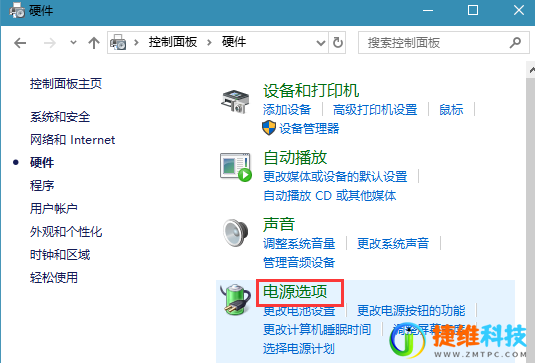电脑中的电源管理有很多的模式,尤其是高级电源管理,可以更加精准的设置,能够发挥更大的性能,很多win10系统用户不知道该怎么设置操作,针对这个情况,本期的win10教程就来和大伙分享解决方法,一起来看看详细的设置步骤吧。
win10设置高级电源管理操作方法
1、打开【控制面板】,找到【硬件】。
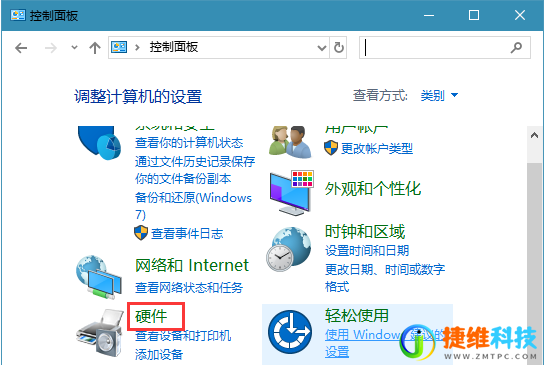
2、点开【硬件】后在选择【电源选项】将其打开。
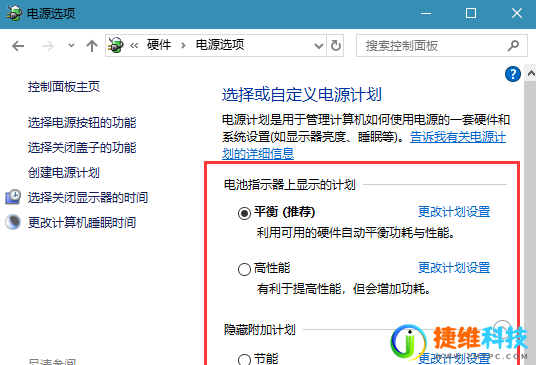
3、打开新的界面就是【高级电源管理】。
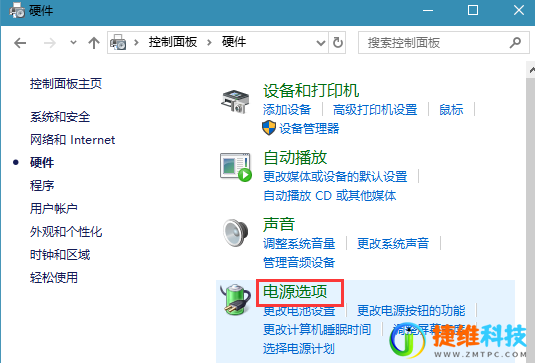

电脑中的电源管理有很多的模式,尤其是高级电源管理,可以更加精准的设置,能够发挥更大的性能,很多win10系统用户不知道该怎么设置操作,针对这个情况,本期的win10教程就来和大伙分享解决方法,一起来看看详细的设置步骤吧。
1、打开【控制面板】,找到【硬件】。
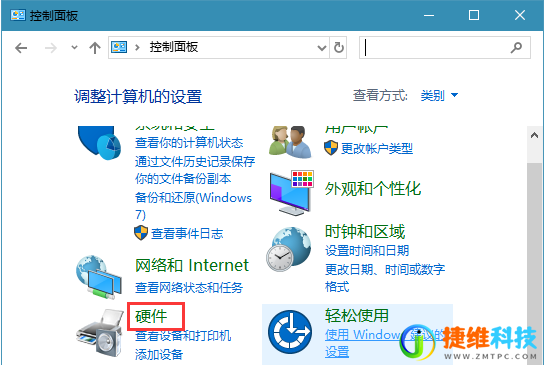
2、点开【硬件】后在选择【电源选项】将其打开。
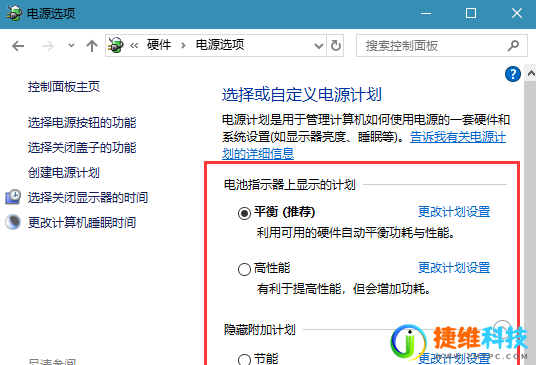
3、打开新的界面就是【高级电源管理】。